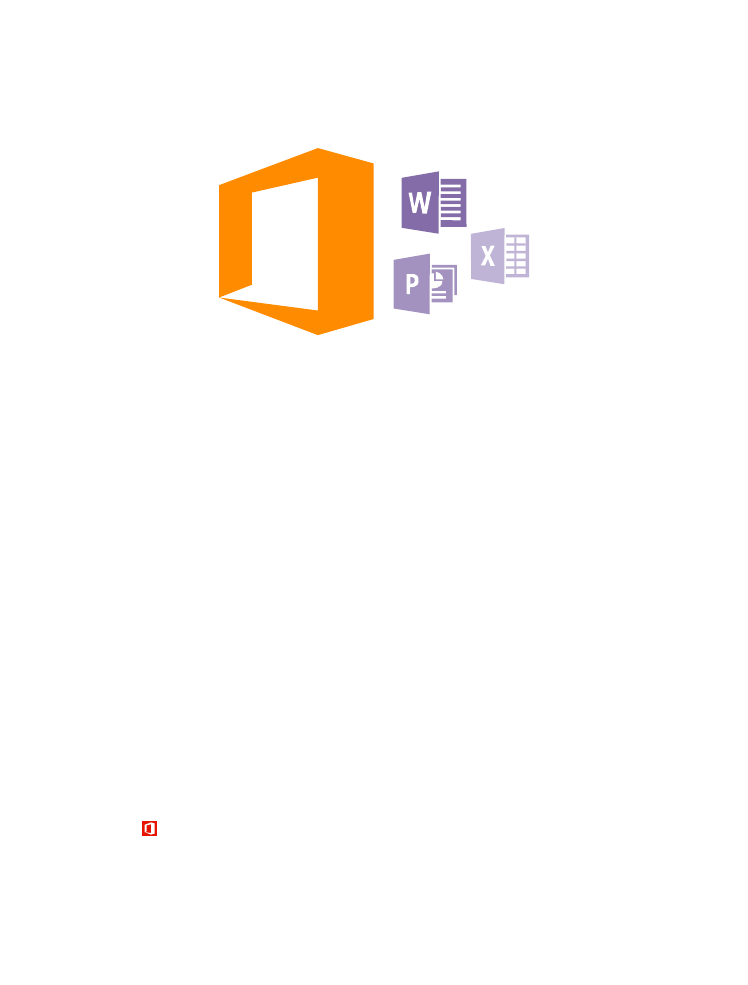
Робота з Word Mobile
Удосконалюйте свої документи в дорозі за допомогою Microsoft Word Mobile. Можна
створювати та редагувати документи, а також обмінюватися результатами своєї роботи
на сайті SharePoint.
Торкніться Office.
1. Протягніть до місця.
© 2015 Microsoft Mobile. Всі права захищені.
118
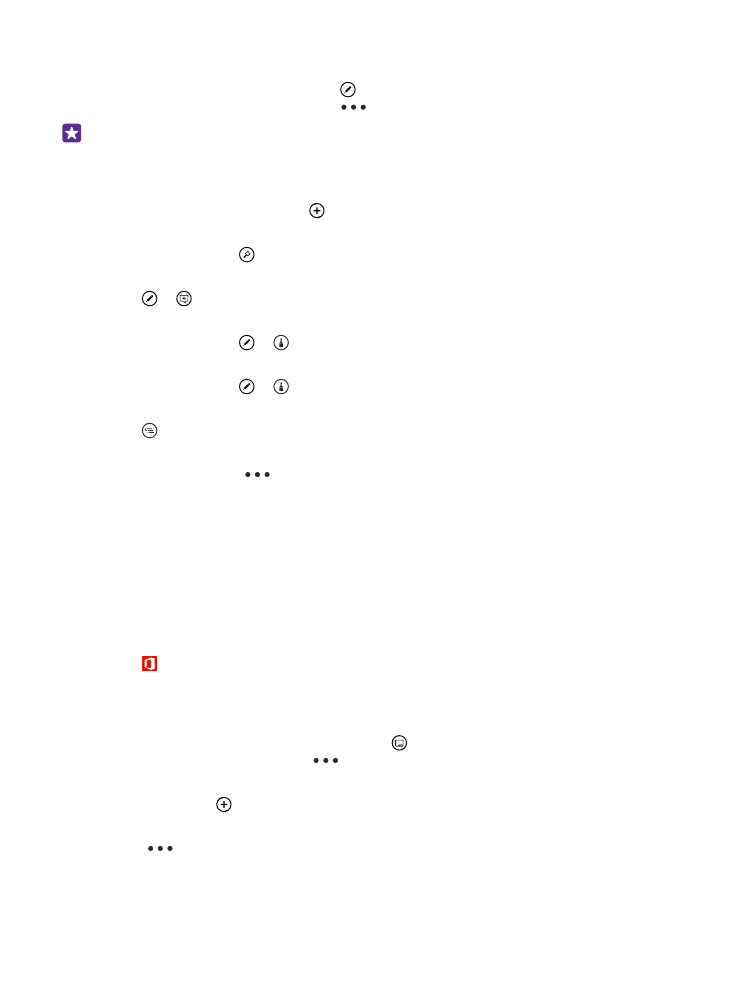
2. Торкніться розташування файлу.
3. Торкніться файлу Word, який потрібно редагувати.
4. Щоб відредагувати текст, торкніться .
5. Щоб зберегти документ, торкніться
> зберегти.
Порада: Щоб мати можливість швидко відкривати важливий документ, можна
закріпити його на головному екрані. Торкніться та утримуйте документ, а потім
торкніться на початковий екран.
Створення нового документа
Протягніть до останні і торкніться .
Пошук тексту в документі
Торкніться файлу Word і .
Додавання примітки
Торкніться > .
Форматування тексту
Торкніться файлу Word і > .
Виділення тексту
Торкніться файлу Word і > , а потім виберіть колір виділення.
Перегляд структури документа
Торкніться .
Надсилання документа в електронному листі
Торкніться файлу Word і
> поділитися....
Видалення документа
Протягніть до місця, торкніться документа й утримуйте його, а потім торкніться
видалити.